Free Layout主画面
Free Layout的主视窗由菜单栏,工具栏,排版区,状态栏构成。
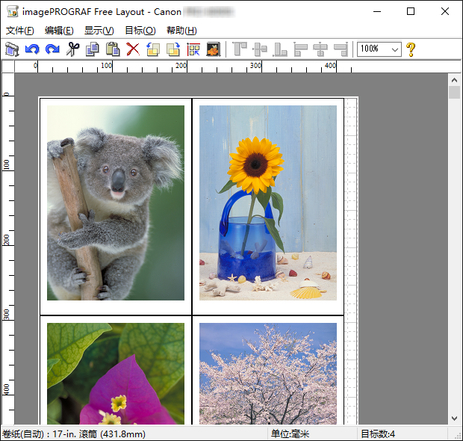
 注释
注释
-
工具栏,状态栏可以从显示菜单作显示/不显示切换。
菜单栏
中选择操作所需的菜单。

工具栏
中选择主要的操作工具按钮。

 打印
打印-
执行打印。
-
也可以从文件菜单中执行打印。
 复原
复原-
反转上一次编辑。
-
也可以从编辑菜单中执行复原。
 修正
修正-
恢复上一次编辑。
-
也可以从编辑菜单中执行修正。
 切取
切取-
剪切所选对象。
-
也可以从编辑菜单中执行切取。
 复制
复制-
复制所选对象。
-
也可以从编辑菜单中执行复制。
 粘贴
粘贴-
粘贴剪切或复制的对象。
-
也可以从编辑菜单中执行粘贴。
 删除
删除-
删除所选对象。
-
也可以从编辑菜单中执行删除。
 左旋转90度
左旋转90度-
沿逆时针方向将所选对象旋转90度。
-
也可以使用目标菜单中的左旋转90度进行设置。
 右旋转90度
右旋转90度-
沿顺时针方向将所选对象旋转90度。
-
也可以使用目标菜单中的右旋转90度进行设置。
 目标的自动排列
目标的自动排列-
自动调整对象位置。
-
也可以使用目标菜单中的目标的自动排列进行设置。
 折叠双面
折叠双面-
创建一个折叠双面对象。
-
也可以从编辑菜单中执行折叠双面。
 上对齐
上对齐-
将对象整齐地布置在上端。
-
也可以使用目标菜单中的上对齐进行设置。
 上下居中
上下居中-
将对象整齐地布置在垂直方向的中央。
-
也可以使用目标菜单中的上下居中进行设置。
 下对齐
下对齐-
将对象整齐地布置在下端。
-
也可以使用目标菜单中的下对齐进行设置。
 左对齐
左对齐-
将对象整齐地布置在左端。
-
也可以使用目标菜单中的左对齐进行设置。
 左右居中
左右居中-
将对象整齐地布置在水平方向的中央。
-
也可以使用目标菜单中的左右居中进行设置。
 右对齐
右对齐-
将对象整齐地布置在右端。
-
也可以使用目标菜单中的右对齐进行设置。
 帮助
帮助-
显示Free Layout指南。
-
也可以从帮助菜单显示此项。
排版区
布置对象,编辑大小,方向。
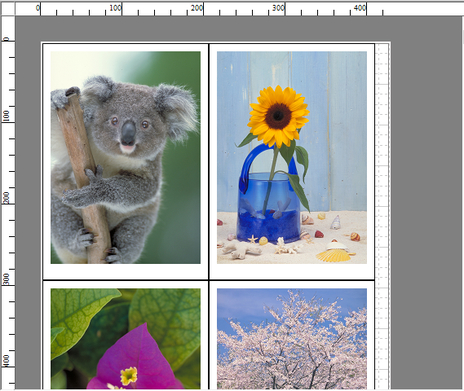
状态栏
显示出介质的宽度,长度单位和对象的数量。


